ഉള്ളടക്ക പട്ടിക

നിങ്ങളുടെ ഉപകരണത്തിലെ ഹാർഡ്വെയറിന്റെയോ ഇൻപുട്ട് ലെവലിന്റെയോ ഗുണനിലവാരത്തെ ആശ്രയിച്ച് ശബ്ദ നിലവാരം വ്യത്യാസപ്പെടാം. നിങ്ങളുടെ മൈക്ക് പോലുള്ള ഹാർഡ്വെയറുകൾ നിങ്ങൾക്ക് പരിഷ്ക്കരിക്കാനാകില്ല, എന്നാൽ മികച്ച ശബ്ദ ഇൻപുട്ടിനും ബാസ് ബൂസ്റ്റിനുമായി നിങ്ങൾക്ക് സോഫ്റ്റ്വെയർ പ്രോപ്പർട്ടികൾ മാറ്റാം.
ഇതും കാണുക: ഒരു ആപ്പിൾ വാച്ചിൽ Snapchat എങ്ങനെ ഉപയോഗിക്കാംദ്രുത ഉത്തരംനിങ്ങളുടെ ബാസ് നേരിട്ട് ബൂസ്റ്റ് ചെയ്യുന്നത് സാധ്യമല്ല. നിങ്ങളുടെ പിസിയിലെ മൈക്ക്. എന്നിരുന്നാലും, നിങ്ങൾക്ക് ക്രമീകരണങ്ങൾ > “ സിസ്റ്റം ” > “ ശബ്ദം ” > നിങ്ങളുടെ മൈക്കിന്റെ ബാസ് ലെവലുകൾ വർദ്ധിപ്പിക്കുന്നതിന് " പ്ലേബാക്ക് ".
മികച്ച നിലവാരത്തിനായി Voicemod പോലുള്ള ഒരു വോയ്സ് ചേഞ്ചർ ഉപയോഗിച്ച് നിങ്ങൾക്ക് ബാസ് പരിഷ്ക്കരിക്കാനും വർദ്ധിപ്പിക്കാനും കഴിയും. നിങ്ങളുടെ മൈക്കിൽ നിന്ന് ശബ്ദം സൃഷ്ടിക്കുന്ന ആപ്പുകളിൽ.
ബാസ് ബൂസ്റ്റ് എന്നത് ശബ്ദത്തിന്റെ കുറഞ്ഞ ആവൃത്തി വർദ്ധിപ്പിക്കുന്ന ഒരു ഓഡിയോ ഇഫക്റ്റാണ്. ഒരു equalizer പോലെയല്ല, ഈ സവിശേഷത കുറഞ്ഞ ആവൃത്തിയിൽ ഒരു ബാൻഡ് മാത്രമേ വർദ്ധിപ്പിക്കൂ, അതിന്റെ ഫലമായി ആഴത്തിലുള്ള ടോൺ, കുറച്ച് തടസ്സപ്പെടുത്തുന്ന ശബ്ദങ്ങൾ, ശബ്ദ റെക്കോർഡിംഗ് നിലവാരം എന്നിവ ഉണ്ടാകുന്നു.
Windows-ലും macOS-ലും നിങ്ങളുടെ മൈക്ക് ബൂസ്റ്റ് ചെയ്യുന്നതിനുള്ള രണ്ട് എളുപ്പവഴികൾ ഈ ലേഖനം വെളിപ്പെടുത്തും. സിസ്റ്റം ക്രമീകരണങ്ങളിലൂടെയും വോയ്സ് ചേഞ്ചർ ആപ്ലിക്കേഷനിലൂടെയും മൈക്കിന്റെ ഗുണനിലവാരം മെച്ചപ്പെടുത്തുന്നതിനുള്ള ഒരു ഘട്ടം ഘട്ടമായുള്ള സമീപനം ഞങ്ങൾ പിന്തുടരും.
മൈക്ക് ബാസ് ബൂസ്റ്റ് ചെക്ക്ലിസ്റ്റ്
നിങ്ങൾ ശബ്ദ ക്രമീകരണങ്ങൾ പരിഷ്ക്കരിക്കുന്നതിനും മൈക്ക് ബൂസ്റ്റ് ചെയ്യുന്നതിനും മുമ്പ് ബാസ്, ഈ ഘടകങ്ങൾ പരിശോധിക്കുക.
- നിങ്ങളുടെ Windows , Mac ഓപ്പറേറ്റിംഗ് സിസ്റ്റങ്ങൾ ഏറ്റവും പുതിയ പതിപ്പുകളിലേക്ക് അപ്ഡേറ്റ് ചെയ്യുന്നത് ഉറപ്പാക്കുക. .
- പതിപ്പ് അപ്ഡേറ്റുകൾ പരിശോധിക്കുക ഒപ്പംനിങ്ങളുടെ സിസ്റ്റത്തിൽ ശബ്ദ ഡ്രൈവറുകളുടെ ഏറ്റവും പുതിയ പതിപ്പ് ഇൻസ്റ്റാൾ ചെയ്യുക .
- നിങ്ങളുടെ സിസ്റ്റത്തിൽ ശബ്ദ ഇൻപുട്ടിനായി മൈക്രോഫോൺ പ്രവർത്തനക്ഷമമാക്കുക. <10 എല്ലാ ഔട്ട്പുട്ട് ഉപകരണങ്ങളും ശരിയായി പ്രവർത്തിക്കുന്നുണ്ടെന്ന് ഉറപ്പാക്കുക.
Bass Boosting Microphone
ഞങ്ങളുടെ 2 ഘട്ടം ഘട്ടമായുള്ള രീതികൾ നിങ്ങളുടെ ശബ്ദ ഔട്ട്പുട്ട് ഉപകരണങ്ങൾക്കായി നിങ്ങളുടെ മൈക്ക് എങ്ങനെ ബൂസ്റ്റ് ചെയ്യാമെന്ന് കാണിക്കും. എല്ലാ ഉപകരണവും അൽപ്പം വ്യത്യസ്തമായിരിക്കും, ചിലതിന് ബാസ് ബൂസ്റ്റ് പ്രവർത്തനക്ഷമത ഇല്ലായിരിക്കാം. അങ്ങനെയാണെങ്കിൽ, നിങ്ങളുടെ ഉപകരണ ഡ്രൈവറുകൾ അപ്ഡേറ്റ് ചെയ്യുക അല്ലെങ്കിൽ നിങ്ങളുടെ ഉപകരണം കണക്റ്റുചെയ്യാൻ നിങ്ങൾ ഉപയോഗിക്കുന്ന പോർട്ട് മാറ്റുക ശ്രമിക്കുക. അത് ഓപ്ഷൻ ചേർക്കുന്നതിൽ പരാജയപ്പെട്ടാൽ, മൈക്കിലെ ബാസ് ബൂസ്റ്റ് ചെയ്യാൻ നിങ്ങൾക്ക് കുറച്ച് സോഫ്റ്റ്വെയറുകൾ ആവശ്യമായി വന്നേക്കാം.
രീതി #1: Windows-ലെ ബാസ് ബൂസ്റ്റിംഗ് മൈക്രോഫോൺ
ഏറ്റവും എളുപ്പമുള്ള വഴി Windows ഓപ്പറേറ്റിംഗ് സിസ്റ്റത്തിൽ മൈക്രോഫോണിന്റെ ബാസ് വർദ്ധിപ്പിക്കുന്നതിന്, ശബ്ദ പ്രോപ്പർട്ടികൾ എന്നതിന് കീഴിൽ ഹെഡ്ഫോൺ പോലുള്ള ഔട്ട്പുട്ട് ഉപകരണങ്ങൾ ആക്സസ് ചെയ്യുകയാണ്. ഈ രീതിക്ക് അധിക സോഫ്റ്റ്വെയറുകൾ ആവശ്യമില്ല, ഈ ലളിതമായ ഘട്ടങ്ങൾ പിന്തുടർന്ന് ഇത് ചെയ്യാൻ കഴിയും.
- ക്രമീകരണങ്ങളിലേക്ക് പോകുക > “ സിസ്റ്റം ” > “ ശബ്ദം “.
- വലത് പാളിയിലെ നീല ശബ്ദം നിയന്ത്രണ പാനൽ ലിങ്കിൽ ക്ലിക്കുചെയ്യുക.
- “ പ്ലേബാക്ക് ” ടാബിലേക്ക് നാവിഗേറ്റ് ചെയ്യുക.
- ഹെഡ്ഫോണുകൾ അല്ലെങ്കിൽ സ്പീക്കറുകൾ പോലുള്ള നിങ്ങളുടെ ശബ്ദ ഔട്ട്പുട്ട് ഉപകരണം ലിസ്റ്റിൽ നിന്ന് കണ്ടെത്തുക. ഒരു പുതിയ വിൻഡോയിൽ ഉപകരണം തുറക്കുന്നതിന്
- ഡബിൾ ക്ലിക്ക് ചെയ്യുക , അത് ഒരു പുതിയ വിൻഡോ തുറക്കും.
- എന്നതിലേക്ക് പോകുക“ മെച്ചപ്പെടുത്തലുകൾ ” ടാബ്, കൂടാതെ “ Bass Boost ” ഓപ്ഷൻ പരിശോധിക്കുക.
- മാറ്റങ്ങൾ പ്രയോഗിക്കുക കൂടാതെ ശബ്ദം പുറത്തുവരുന്നുണ്ടോയെന്ന് കാണുക ഔട്ട്പുട്ട് ഉപകരണത്തിന്റെ മൈക്കിന് ആഴത്തിലുള്ള ടോൺ ഉണ്ട്, തടസ്സപ്പെടുത്തുന്ന ശബ്ദങ്ങളൊന്നുമില്ല.
macOS-ലെ മൈക്ക് ബാസ് പരിഷ്ക്കരിക്കുന്നതിന്, ചുവടെയുള്ള ഘട്ടങ്ങൾ പാലിക്കുക.
- സമാരംഭിക്കുക. 2>സംഗീത ആപ്പ് .
- സംഗീത മുൻഗണനകൾ > “ പ്ലേബാക്ക് “.
- “ ശബ്ദ മെച്ചപ്പെടുത്തൽ “ തിരഞ്ഞെടുക്കുക.
- ബാസ് ലെവലുകൾ ക്രമീകരിക്കുന്നതിന് സ്ലൈഡർ വലിച്ചിടുക.
രീതി #2: വോയ്സ് ചേഞ്ചർ ഉപയോഗിച്ച് മൈക്ക് ബൂസ്റ്റുചെയ്യുന്നത്
ഇപ്പോൾ, വോയ്സ്മോഡ് എന്ന വോയ്സ് ചേഞ്ചർ ഉപയോഗിച്ച് നിങ്ങളുടെ മൈക്രോഫോൺ എങ്ങനെ ബാസ് ബൂസ്റ്റ് ചെയ്യാമെന്ന് ഞങ്ങൾ ചർച്ച ചെയ്യും.<നിങ്ങളുടെ PC-യിൽ Voicemod ആപ്പ് 4>
- ഡൗൺലോഡ് ചെയ്ത് ഇൻസ്റ്റാൾ ചെയ്യുക , തുടർന്ന് ലോഞ്ച് ആപ്പ് .
- തുറക്കുക>ക്രമീകരണങ്ങൾ , കൂടാതെ നിങ്ങൾ Voicemod ഉപയോഗിച്ച് ഉപയോഗിക്കാൻ ആഗ്രഹിക്കുന്ന മൈക്രോഫോണും ഔട്ട്പുട്ട് ഉപകരണവും (ഹെഡ്ഫോണുകൾ അല്ലെങ്കിൽ സ്പീക്കറുകൾ) തിരഞ്ഞെടുക്കുക.
ഇതും കാണുക: ഐഫോൺ സ്ക്രീൻ നന്നാക്കാൻ എത്ര സമയമെടുക്കും?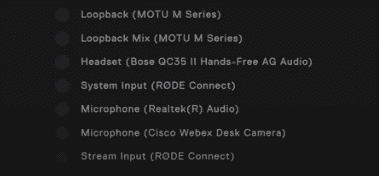
- പ്രധാന സ്ക്രീനിലേക്ക് മടങ്ങി “<മുകളിൽ ഇടത് കോണിലുള്ള 2>വോയ്സ്ബോക്സ് ”.
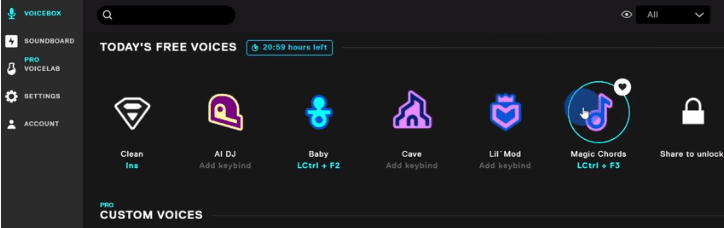
- നിങ്ങളുടെ മൈക്രോഫോണിലേക്ക് ബാസ് പരീക്ഷിക്കാനും ചേർക്കാനും സൗജന്യമോ പണമടച്ചുള്ളതോ ആയ ശബ്ദങ്ങളിൽ നിന്ന് തിരഞ്ഞെടുക്കുക.
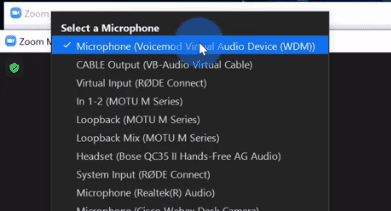
- ഒരു ആപ്പ് തുറക്കുക (ഉദാ. സൂം), തുടർന്ന് "ഒരു മൈക്രോഫോൺ തിരഞ്ഞെടുക്കുക" എന്നതിന് കീഴിൽ " വോയ്സ്മോഡ് വെർച്വൽ മൈക്രോഫോൺ " തിരഞ്ഞെടുക്കുക.
നിങ്ങൾ എപ്പോൾ സൂമിൽ നിങ്ങളുടെ മൈക്രോഫോൺ ഉപയോഗിക്കുക, Voicemod ആപ്പിൽ നിങ്ങൾ പ്രയോഗിച്ച ഏത് ബാസ് ബൂസ്റ്റും സൂം ആപ്പിലൂടെ ഒഴുകും.
സംഗ്രഹം
നിങ്ങളുടെ മൈക്ക് എങ്ങനെ ബൂസ്റ്റ് ചെയ്യാം എന്നതിനെക്കുറിച്ചുള്ള ഈ ഗൈഡിൽ ഞങ്ങൾ രണ്ടെണ്ണം അവതരിപ്പിച്ചുഔട്ട്പുട്ട് ഉപകരണങ്ങളിലൂടെ ബാസ് ലെവലുകൾ വർദ്ധിപ്പിക്കുന്നതിനുള്ള വ്യത്യസ്ത രീതികൾ. ഈ രീതികൾ ഫലപ്രദമാണ് എന്നാൽ തുടക്കക്കാർക്ക് അവരുടെ ഉപകരണങ്ങളുടെ മൊത്തത്തിലുള്ള ഇൻപുട്ട് ഓഡിയോ നിലവാരം വർദ്ധിപ്പിക്കുന്നതിന് പിന്തുടരാൻ എളുപ്പമാണ്.
ഇപ്പോൾ നിങ്ങൾക്ക് നിങ്ങളുടെ ശബ്ദം റെക്കോർഡ് ചെയ്യാനോ മറ്റ് ആപ്പുകൾക്കും സോഫ്റ്റ്വെയറിനുമൊപ്പം മൈക്ക് ഉപയോഗിക്കാനോ കഴിയും എന്ന് പ്രതീക്ഷിക്കുന്നു.
പതിവ് ചോദിക്കുന്ന ചോദ്യങ്ങൾ
ഗെയിമിംഗിനും സ്ട്രീമിംഗിനും ബാസ് ബൂസ്റ്റ് മൈക്ക് നല്ലതാണോ?മ്യൂസിക് ഗെയിമിംഗ് ഓഡിയോ അല്ലെങ്കിൽ ഓഡിയോ ഔട്ട്പുട്ടിൽ ലോ-എൻഡ് ഫ്രീക്വൻസികൾ വർദ്ധിപ്പിക്കുന്നതിന് ബാസ് ബൂസ്റ്റ് പ്രയോജനകരമാണ് കൂടാതെ നിങ്ങളുടെ മൊത്തത്തിലുള്ള ഗെയിമിംഗ് അനുഭവം മെച്ചപ്പെടുത്താനും കഴിയും.
ബാസ് സ്പീക്കറുകൾക്കും ഹെഡ്ഫോണുകൾക്കും കേടുപാടുകൾ വരുത്തുമോ?സ്പീക്കറുകളും ഹെഡ്ഫോണുകളും ബാസ് ബൂസ്റ്റ് ഇഫക്റ്റുകളെ ചെറുക്കുന്നതിനാണ് നിർമ്മിച്ചിരിക്കുന്നത്, സബ്വൂഫറുകൾ പോലുള്ള മറ്റ് ഓഡിയോ ഉപകരണങ്ങൾക്കും ഇത് ബാധകമാണ്.
ബാസ് ബൂസ്റ്റിംഗിന് അനുയോജ്യമായ ആവൃത്തി എന്താണ്?300Hz ചുറ്റുമായി ഒരു സിഗ്നൽ ബൂസ്റ്റ് ചെയ്യുന്നത് ബാസിൽ വ്യക്തത നൽകി ശബ്ദ നിലവാരം വർദ്ധിപ്പിക്കുന്നു. നിങ്ങൾ സബ്വൂഫറുകൾ ഉപയോഗിക്കുകയാണെങ്കിൽ, 20 മുതൽ 120Hz വരെ ശബ്ദങ്ങൾക്കിടയിലുള്ള ആവൃത്തി മികച്ച രീതിയിൽ പ്രവർത്തിക്കുന്നു.
